Se on kauhea asia, kun ostat langattoman sovittimen ja se ei toimi kunnolla. Ensinnäkin et silti voi muodostaa yhteyttä langattomaan verkkoosi . Toiseksi se on täydellinen rahan tuhlaaminen. Ellei sinulla ole ratkaisua, saat vain hyvitys.
Välttääksesi turhautumista, kun TP-Link- sovitin ei näytä 5 GHz Wi-Fi -sovellusta, aikoi kertoa sinulle vähän enemmän langattomista sovittimista , reitittimistä, langattomista taajuuskaistaista, miksi 5 GHz ei näy ja miten se korjataan.
Mikä on Wi-Fi-sovitin?
Useimmissa laitteissa on integroidut langattomat sovittimet . Voit kuitenkin aina ostaa langattoman sovittimen lisätäksesi langattoman yhteyden laitteeseesi.
Esimerkiksi, jos luulet integroidun Wi-Fi-sovittimen toimivan, voit aina lisätä uuden. Tässä on syitä saada yksi:
- Halpa: Se on paljon halvempaa kuin korjausten maksaminen. Kannettavan tietokoneen antaminen korjaamolle maksaa sinulle paljon muutakin kuin pelkästään USB-Wi-Fi-sovittimen saaminen olettaen, että USB-portti toimii hyvin.
- Yksinkertainen asennus: Ei ole hankalaa asennusmenettelyä, koska se on paljon kuin USB -tietokonehiiri. Kytke se USB -porttiin ja se asentaa ohjaimet, joita sovittimen toimimiseen vaaditaan.
- Parannettu nopeus: Useimmissa tapauksissa langaton yhteys paranee, koska Wi-Fi-sovittimet on erityisesti laitteiden luomiseksi laitteen ja reitittimen välille.
Kaksikaistainen reitittimet
Aioimme kertoa sinulle vähän markkinoiden yleisimmistä reitittimistä, koska sillä voi olla jotain tekemistä sen kanssa, että TP-Link-sovitin ei näytä 5 GHz Wi-Fi: tä.
Syynä kaksikaistainen reitittimet ovat yleisiä, on se, että heillä on kaksi yleisimmin tuettua langatonta kaistaa. Nämä taajuudet lähetetään tietyllä alueella, ja langattomat sovittimet ovat ne, jotka poimivat ne ja saavat tiedot näillä taajuuksilla.
2,4 GHz vs. 5 GHz: n langattomat kaistat

2,4 GHz (Gigaherts) ja 5 GHz: n langattomat taajuuskaistat ovat osa kaksikaistan reititintä, koska ne ovat ilmaisia. 2,4 GHz: n kaista voi kattaa laajemman alueen kuin 5 GHz: n kaista. Se on kuitenkin paljon hitaampi kuin 5 GHz.
Suositeltu lukeminen:
- TP-Link-reitittimen valot Merkitys: Kaikki mitä sinun tarvitsee tietää
- TP-Link-reitittimen oranssi valo: syvällinen opas
- 5 vaihetta TP-Link WiFi-laajennuksen punaisen valon korjaamiseksi
Silti merkittävin ero 2,4 GHz: n ja 5 GHz: n langattomien taajuuskaistojen välillä on nopeus. 2,4 GHz voi tukea teoreettista enintään 600 Mbit / s (megabitti sekunnissa), kun taas 5 GHz voi tukea noin 1300 Mbit / s.
Syyt tp-link-sovitin ei näytä 5 GHz Wi-Fi
Kuten minkä tahansa laitteistoon liittyvien ongelmien kanssa, siellä on aina yksinkertainen syy. Tietysti syyt, miksi TP-Link-sovitin ei näy 5 GHz: n Wi-Fi, voivat olla melko yleisiä, mutta ne voivat myös olla varsin tarkkoja:
- Vammaiset 5 GHz -kaista: Ensimmäinen ja ilmeisin syy on, että sen inhimillinen virhe. Joku, jolla on pääsy reitittimien asetuksiin, on saattanut määrätä käytöstä 5GHz: n taajuuskaistan.
- Yhteensopimattoman reititin: Toinen syy on, että reitittimesi ei ehkä tue 5 GHz, koska se on yksinkertaisesti vanhentunut. Sitten sinun on saatava uusi kaksikaistainen reititin, jolla on 5 GHz: n kyky.
- Yhteensopimattomat TP-Link-sovitin: Ellei sinulla ole TP-Link-sovitinta siitä, kun TP-Link alkoi tehdä Wi-Fi-sovittimia, niin on erittäin epätodennäköistä, että tämä on syy, jota 5 GHz ei näy Wi-Fi: llä.
- Vanhentunut langaton ohjain: Onneksi tämä on harvoin, kun langaton sovittimen ohjain asentaa itsensä heti, kun kytket USB Wi-Fi -sovittimen sauvan. Joten aikoi olettaa, että siellä on vähän mahdollisuuksia, että tämä voisi tapahtua.
TP-Link-sovitin, joka ei näy 5 GHz Wi-Fi-korjauksia
Nyt kun olemme saaneet sen pois tieltä, voimme keskustella ongelman korjauksista. On tärkeää pitää mielessä, että jos mikään näistä työstä, sinun ei ehkä tarvitse saada TP-Link-sovitintasi tai hankkia palautus ja ostaa parempi.
Päivitä langaton ohjain
Ensimmäinen asia, joka sinun on tehtävä, on tarkistaa, onko langaton ohjain ajan tasalla. Tätä varten sinun on siirryttävä Windows -valikon vieressä olevaan hakukenttään. Kirjoita Device Manager ja napsauta ensimmäistä tulosta, joka tulee näkyviin.
Kun olet tehnyt sen, uusi ikkuna tulee näkyviin, ja siinä ikkunassa sinun on löydettävä osioverkkosovittimet. Laajenna osio ja etsi TP-Link-langattoman sovitinohjain. Napsauta hiiren kakkospainikkeella sitä ja napsauta päivitysohjainta.
Kun napsautat sitä, ilmestyy uusi ikkuna, ja sinun on valittava ohjainten haku automaattisesti. Jos päivityksiä ei löydy, voit valita ohjaimet Windows Update -sivustolta. Kun se on käytettävissä, se päivittää itsensä.
Päivitä reitittimen laiteohjelmisto
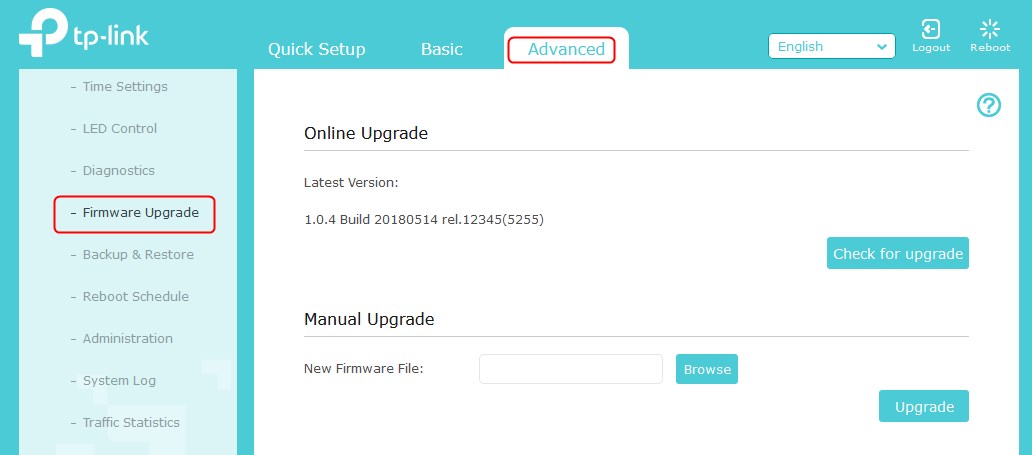
Päivittääksesi reitittimet laiteohjelmistosi, sinun on yksinkertaisesti tehtävä tehdasasetus. Useimpien reitittimien laiteohjelmistopäivitykset ovat yleensä automaattisia. Joillakin heistä on kuitenkin manuaalisia päivityksiä, ja HEES on opas reitittimen laiteohjelmiston päivittämiseen .
Hanki tehdasasetusten palautus vain paperiliitä tai neulamainen esine ja etsi nollauspainike reitittimen takaosaan. Kun olet tehnyt, paina sitä paperilipun kanssa vähintään 30 sekuntia. Kun se nollataan, uusi laiteohjelmisto asennetaan.
Poista 2,4 GHz: n kaista käytöstä
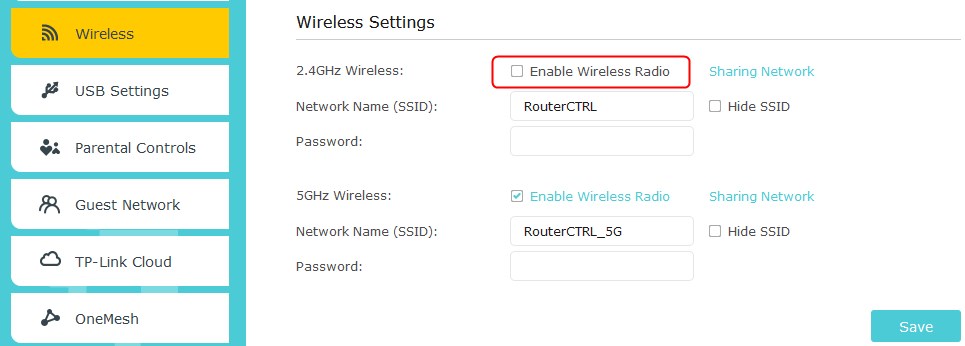
Toinen asia, jota voit kokeilla, on poistaa 2,4 GHz: n kaista käytöstä reitittimien asetuksissa . Tätä varten sinun on kirjoitettava reitittimesi IP -osoite selaimen osoitepalkkiin ja painattava Enter. Kun olet siellä, kirjoita käyttöoikeustiedot sisään ja kirjaudu sisään.
Seuraavaksi sinun on löydettävä langaton osa reitittimien asetuksista. Kun löydät tämän osan, useimmilla reitittimillä, sinulla on kaksi erillistä osaa, 2,4 GHz ja 5 GHz ja kaksi valintaruutu tai avattava valikot näiden langattomien taajuuskaistan käytöstä tai poistamiseksi käytöstä. Poista vain 2,4 GHz: n taajuuskaista ja napsauta Tallenna.
Muuta ensisijainen bändi
Jos haluat muuttaa laitteen ensisijaista kaistaa, sinun on siirryttävä laitteenhallintaohjelmaan. Laajenna verkkosovittimet-osaa ja etsi TP-Link-langaton sovitinohjain. Napsauta sitä hiiren kakkospainikkeella ja napsauta Ominaisuuksia.
Siirry Appbition -välilehteen. Kun olet siellä, napsauta ensisijaista bändiä. Se voi olla myös vain bändi. Siellä on avattava valikko, jonka avulla voit valita bändin. Valitse 5 GHz ja napsauta OK. Kun olet tehnyt tämän, 5 GHz: n Wi-Fi: n tulisi näkyä käytettävissä olevien verkkojen luettelossa.
Asentaa sovitin uudelleen
Kun olet kytkenyt langattoman TP-Link-sovittimen laitteeseesi, siirry Device Manageriin. Etsi verkkosovittimet -osa ja laajenna sitä. Napsauta hiiren kakkospainikkeella TP-Link-langatonta sovittimen ohjainta ja napsauta Poista asennus.
Napsauta seuraavaksi ikkunan vasemmassa yläkulmassa olevaa toimintapainiketta ja valitse Skannaa laitteistojen muutoksille. Kun tämä on valmis, TP-Link Wi-Fi -sovittimen kuljettaja tulisi asentaa uudelleen. Kokeile skannata 5 GHz: n verkkoihin.
Johtopäätös
Yksinkertaisen ohjaimen päivityksen tai pistokkeen/irrotuksen tulisi korjata ongelma. Jos se ei toimi, yritä muuttaa suositeltavaa kaistaa tai poista 2,4 GHz: n taajuuskaistan käytöstä reitittimien asetussivulla. Lopuksi, jos TP-Link-sovitin ei näytä 5 GHz Wi-Fi: tä kaiken jälkeen, harkitse paremman tuotemerkin tai langattomien sovittimien mallin saamista.
